在处理学生名单这类任务时,若想把记事本中的名单快速整理到 Excel 中并排成一列,传统的复制粘贴方法效率较低。下面为你介绍一种更为高效的操作流程:
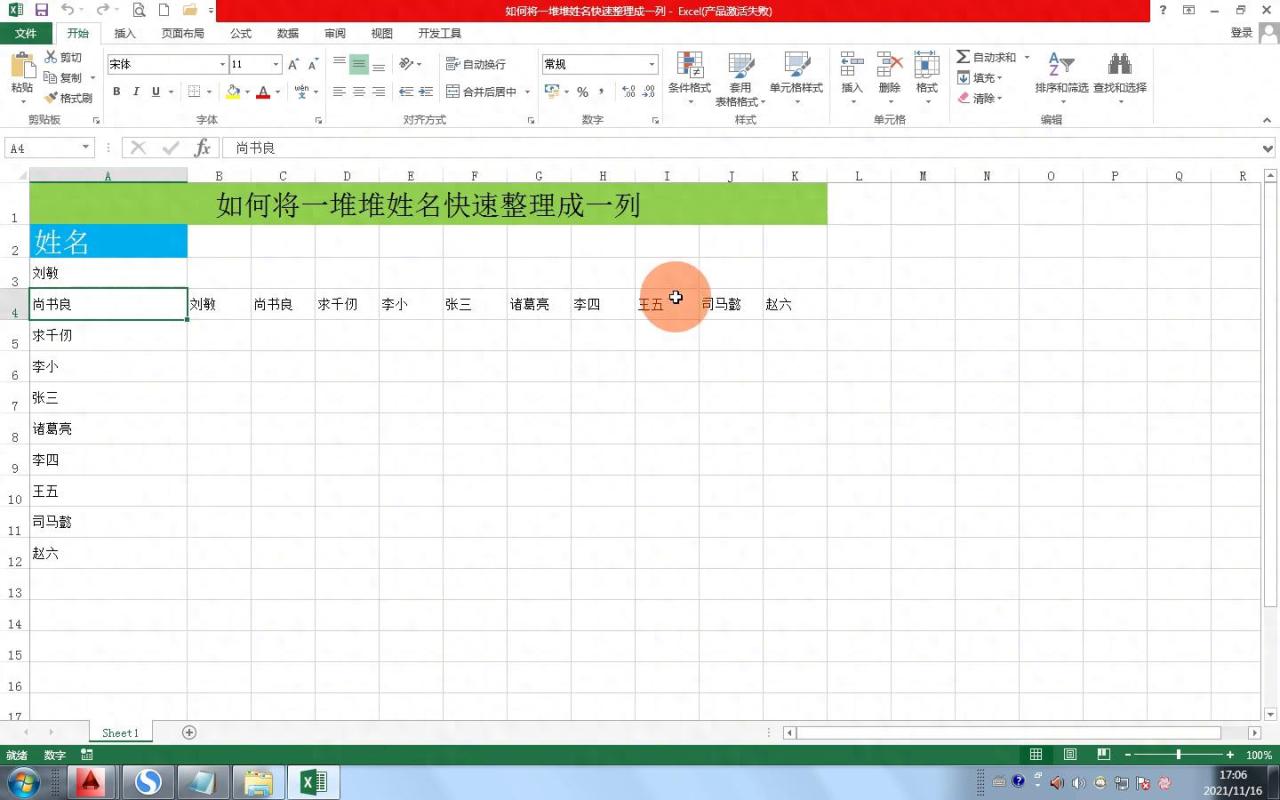
1、复制姓名:打开存有名单的记事本,仔细勾画出所有姓名,确保无遗漏。随后,按下快捷键 Ctrl+C 进行复制。
2、粘贴到单元格:切换至 Excel 工作表,任选一个单元格,按下 Ctrl+V 粘贴。此时,所有姓名会集中在这一个单元格里。
3、数据分列:选中刚刚粘贴了姓名的单元格,在菜单栏找到 “数据” 选项卡,点击 “分列”。在弹出的分列向导中,选择 “分隔符号” 类型,因为名单通常是通过空格分隔的,所以这里选择此类型,点击 “下一步”。
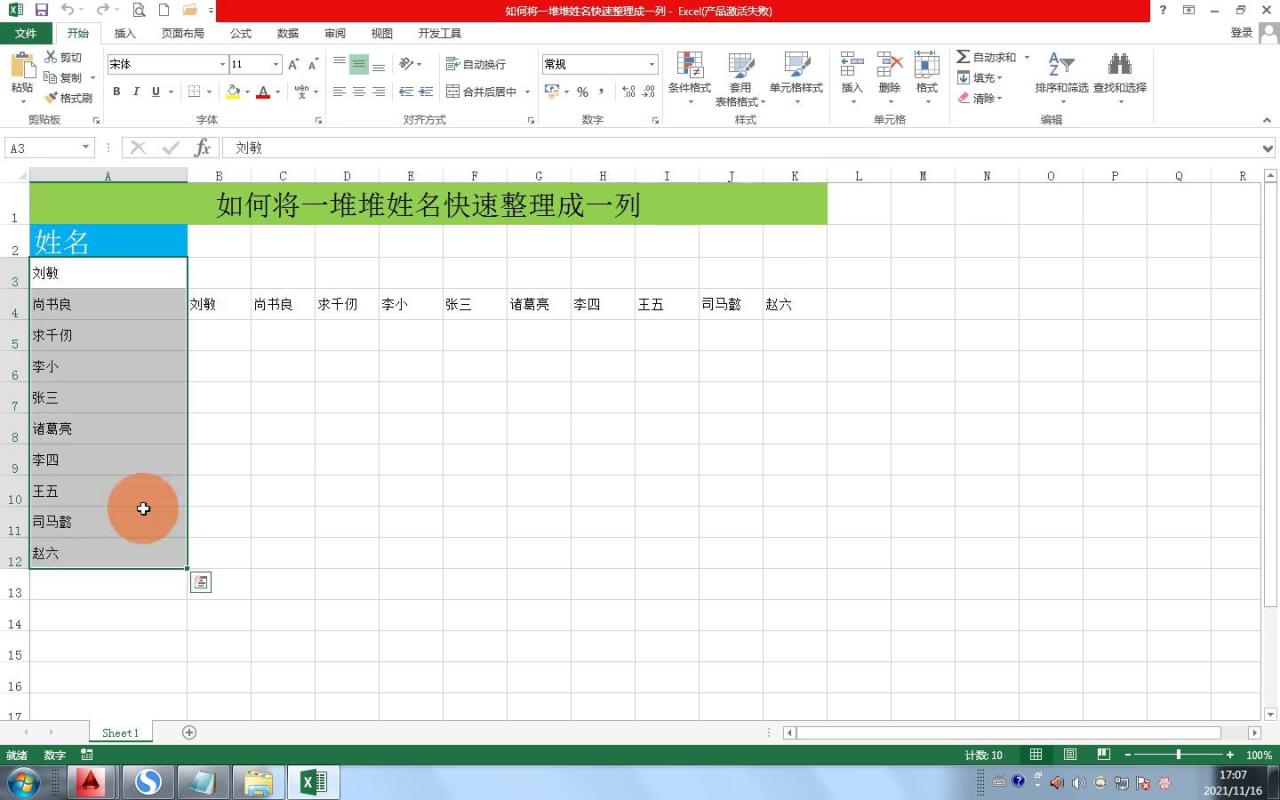
4、设置分隔符号:勾选 “空格” 作为分隔符号,预览无误后,点击 “完成”。至此,原本集中在一个单元格的姓名会按空格被分割到同一行的不同单元格中。
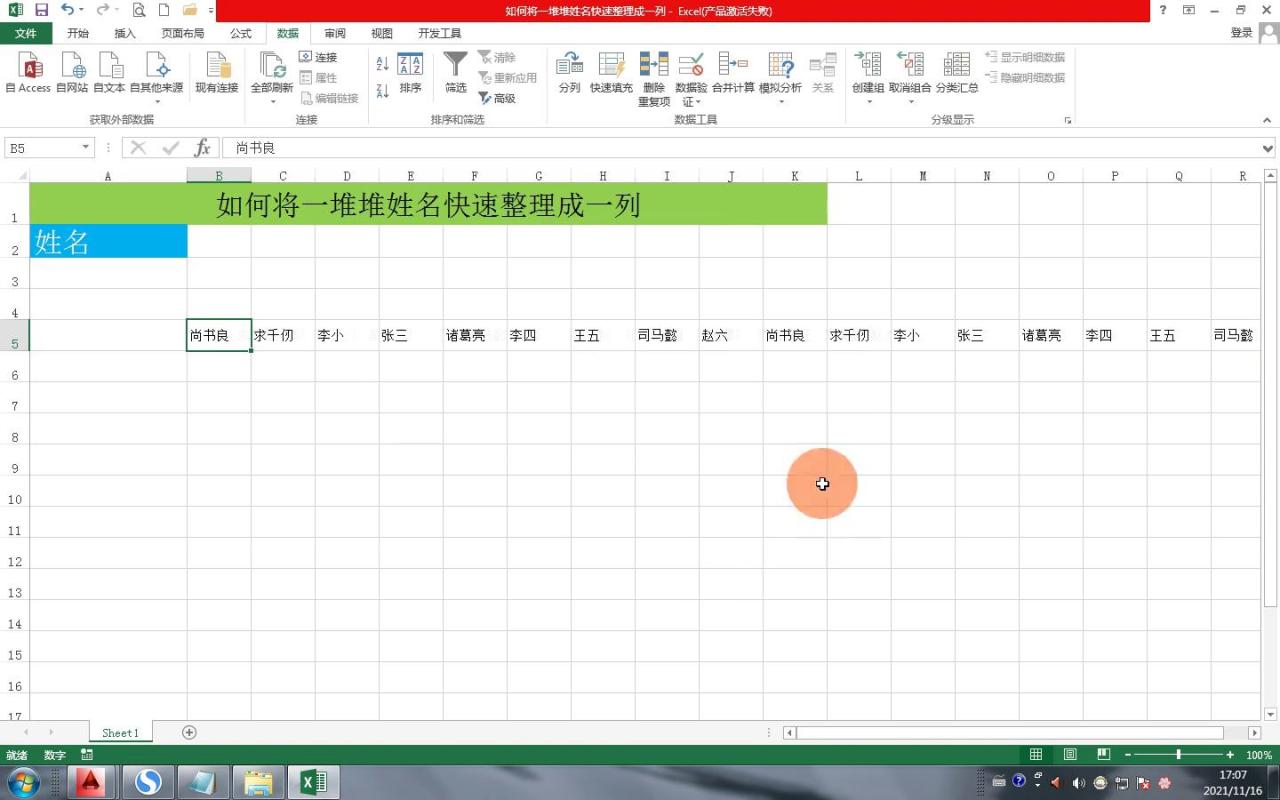
5、行列转换:若要将横向排列的姓名变成纵向一列,比如放置在A列。先选中横向排列的所有包含姓名的单元格,你可以先点击第一个单元格,再按下 Ctrl+Shift + 右方向键,即可快速选中整行。接着,按下 Ctrl+C 复制。然后,在 A 列中选择要放置姓名的起始单元格,右键点击,选择 “选择性粘贴”,在弹出的对话框中勾选 “转置”,点击 “确定” 。这样,原本横向的姓名就成功转换为纵向一列,整齐排列在 A 列中。
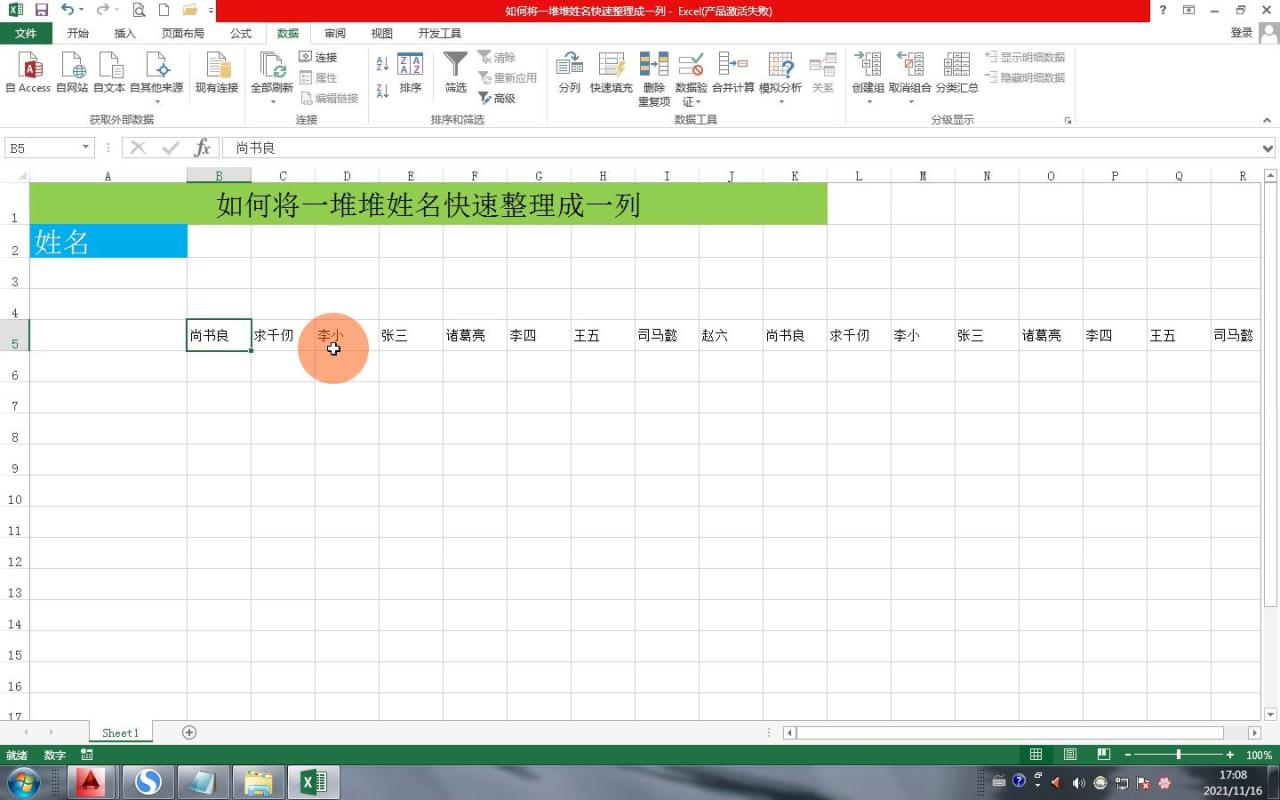
运用这个方法,能有效节省时间,提高工作效率。下次处理类似名单时,不妨试试这种高效操作。



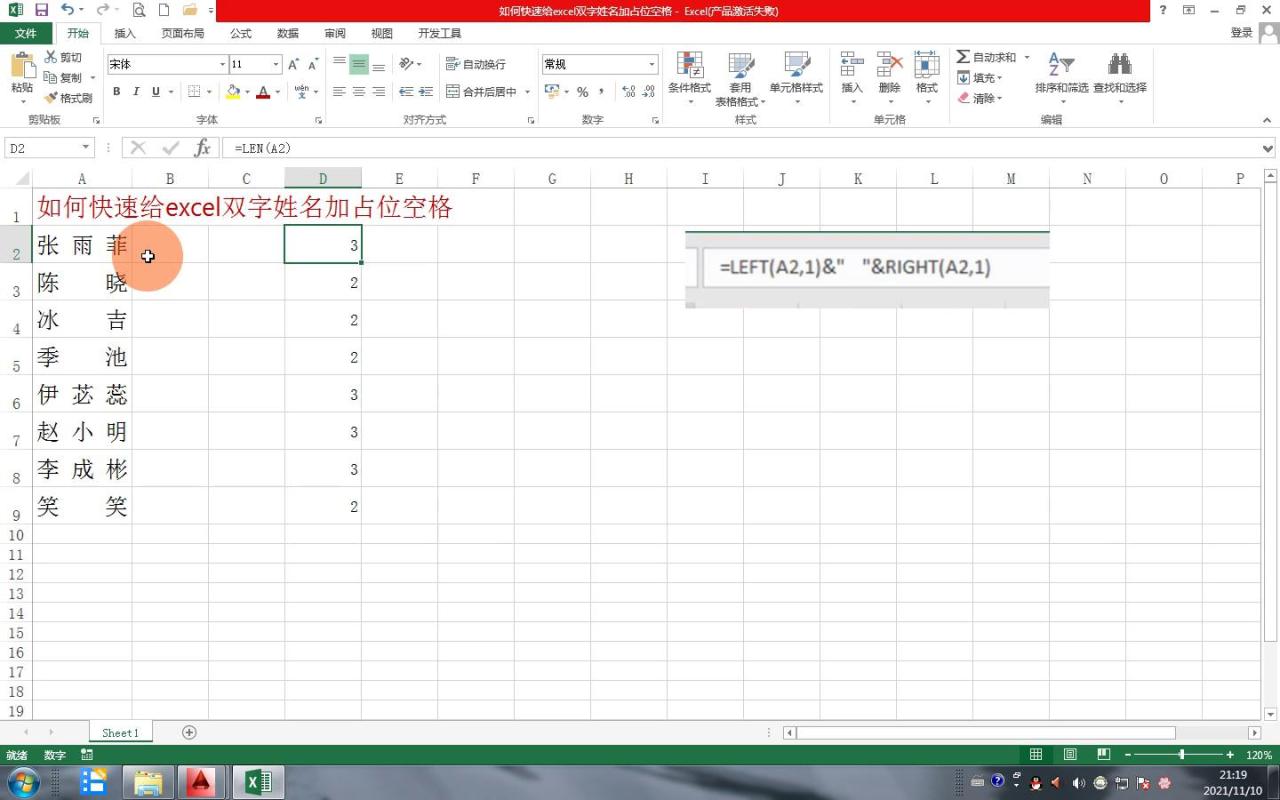


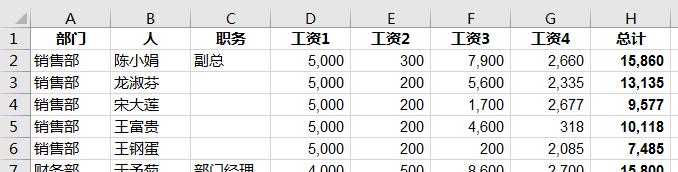
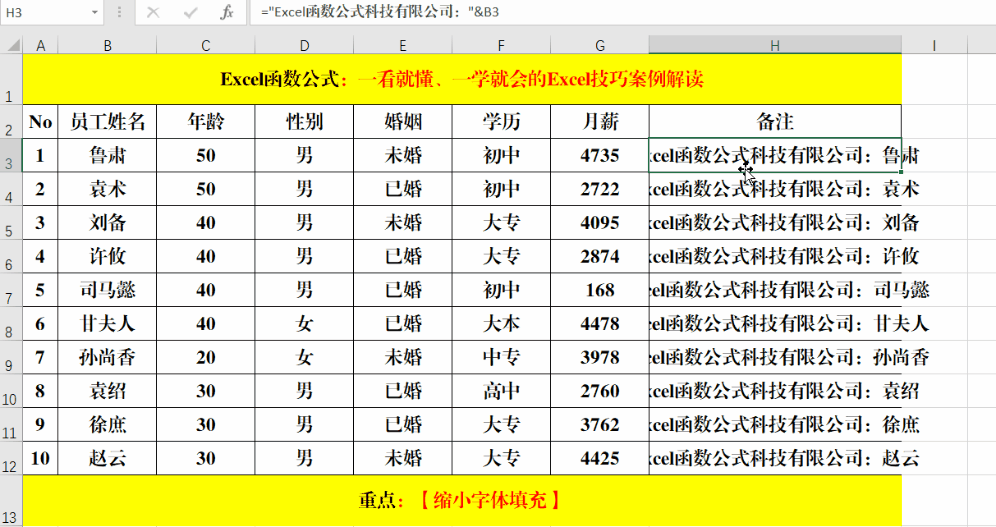

评论 (0)